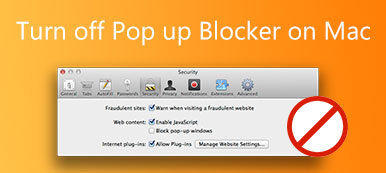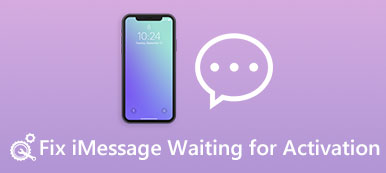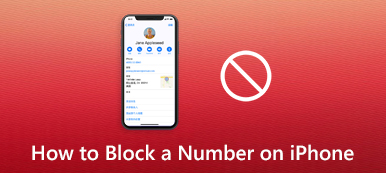The iPhone'da mesaj engelleme etkin her zaman. Bu nedenle, mesajlarda hoş olmayan spam veya reklamlar alırsanız, size bu mesajları gönderen numaraları bir kez ve tamamen engellemek için engelleyebilirsiniz. Bu arada, bu yazıda, bilmekten daha fazlasını öğreneceksiniz. iPhone'da metin mesajları nasıl engellenir, aynı zamanda bu engellenen numaraları nasıl yöneteceğiniz ve yanlışlıkla iPhone'unuzdan sildiğiniz mesajları nasıl alacağınız. Arkanıza yaslanın, rahatlayın ve huzurlu bir mesaj alanını yeniden kazanmak için kılavuzu izleyin.
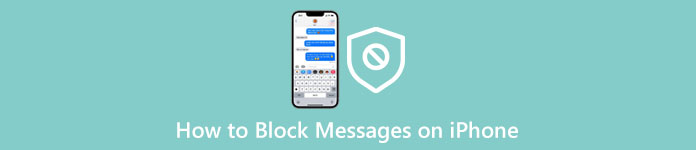
- Bölüm 1: iPhone'da Metin Mesajları Nasıl Engellenir
- Bölüm 2: iPhone'da Silinmiş Engellenen Mesajlar Nasıl Alınır?
- Bölüm 3: iPhone'da Metin Mesajlarının Nasıl Engelleneceği Hakkında SSS
Bölüm 1: iPhone'da Metin Mesajları Nasıl Engellenir
Mesaj engelleme özelliği iPhone'da her zaman aktif olduğu için bunu yapmanın bir yolunu bulmanız gerekiyor. Aşağıdaki adımlar, iPhone 14 Pro'da kısa mesajların nasıl engelleneceğine dair bir örnek verir. Okuduktan sonra, bu işlevi iyice öğrenecek ve iPhone'unuzda kurmaya başlayacaksınız. Ayrıca, küçük ipucu, sonunda, engellediğiniz numaraların ve mesajların engellemesini nasıl kaldıracağınızı da anlatacaktır.
1. AdımAçın Mesaj iPhone'unuzdaki uygulama. iPhone'unuzdaki mesajları engellemek için, o mesajı bulmanız ve size mesajı gönderen numaraya dokunmanız gerekir.
2. AdımSonraki ekranda, bilgi düğmesine basın ve daha ayrıntılı seçenekler göreceksiniz.
3. AdımEkranın en altındaki simgesine dokunun. Bu Arayan engelle düğmesini ve Blok İletişim düğme. Ardından, bu numaradan herhangi bir mesaj veya arama almayacaksınız.
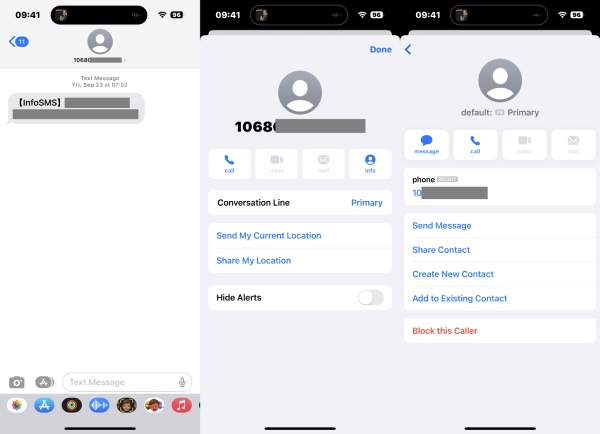
Bölüm 2: iPhone'da Silinmiş Engellenen Mesajlar Nasıl Alınır?
iPhone'da mesajların engellenmesi, spam ve reklam mesajlarıyla taciz edilmenizi engeller. Ancak önemli olan engellenen mesajları silmek sinir bozucu olabilir. Neyse ki, iPhone Veri Kurtarma araç bu sorunu çözmenize yardımcı olabilir. Birkaç tıklamayla iOS verilerini güvenli bir şekilde kurtarmak bu programın en büyük özelliğidir. Bu arada, yalnızca en son dosyalardan kurtarmanıza ve iPhone'daki mevcut dosyalarınızın üzerine yazmanıza olanak tanıyan iTunes yedeklemesiyle veri kurtarmadan farklı yeni bir kurtarma deneyimi yaşayacaksınız. Bu program, engellenen mesajlarınızı çözmek yerine yalnızca bir yedeğiniz varsa, silinen engellenen mesajları kurtarma veya geri alma şansı verir.

4,000,000 + Yüklemeler
Farklı kaynaklardaki yedeklerden kurtarın.
Farklı rahatsız edici senaryolar altında iPhone'unuzu geri yükleyin.
WhatsApp verilerini zahmetsiz bir şekilde aktarın.
Silinen mesajlarınızı ve dosyalarınızı hızlı bir şekilde alın.
iPhone Veri Kurtarma ile iPhone'da Engellenen Mesajlar Nasıl Alınır?
1. AdımÖncelikle, bu kurtarma aracını bilgisayarınıza indirip yükleyin. Ardından, iPhone'unuzu bilgisayara bağlamak ve programı başlatmak için uygun bir USB kablosu kullanın. Başlattıktan sonra, tıklayın İOS Cihazından Kurtar soldaki düğme.

2. Adımöğesine dokunmalısınız. Güven Bu bilgisayara güvenmek için iPhone'unuzdaki düğme. Geri dönüş iPhone Veri Kurtarma pencere, tıklayın Sonraki ve Taramayı Başlat Silinmiş mesajlarınız da dahil olmak üzere iPhone'unuzdaki tüm verileri taramak için düğmesine basın.

3. AdımTarama sonucu göründükten sonra, Mesajlar sol taraftaki seçenek ve seçin Yalnızca Silinmişleri Göster Yukarıdaki açılır seçenekten. Pencerenin sağ tarafında, almak istediğiniz silinmiş engellenen mesajları işaretleyin ve Kurtarmak düğmesine basın.

4. AdımAlınan verileriniz için bir çıktı klasörü ayarlamanız gerekir. Göz atmak ve birini seçmek için üç noktalı düğmeyi tıklayın. Ardından, Kurtarmak Sonunda başlamak için düğme. Bundan sonra, dosyayı iTunes'a aktarabilir ve iPhone'unuzla eşzamanlayabilirsiniz.

Bölüm 3: iPhone'da Metin Mesajlarının Nasıl Engelleneceği Hakkında SSS
Soru 1. iPhone'da bilinmeyen numaralardan gelen metin mesajları nasıl engellenir?
Bilinmeyen numaralardan gelen istenmeyen e-postaları önlemek için iPhone'unuzdaki mesajları filtreleyebilirsiniz. git Ayarlarbulmak Mesajlarve ona dokunun. Ardından, öğesine dokunun. Mesaj Filtresi ve Bilinmeyen Göndereni Filtrele Bu özelliği etkinleştirmek için Ardından, bilinmeyen numaralardan herhangi bir mesaj almayacaksınız.
Soru 2. iPhone XR'de mesaj engelleme nasıl kapatılır?
Bazen iPhone XR'nizde mesaj gönderemez ve iPhone'unuzda engellemenin etkin olduğunu belirten bir uyarı alırsınız. Bunun birkaç çözümü var. Örneğin, iPhone'unuzu yeniden başlatabilir ve mesajı yeniden gönderebilirsiniz. Veya iMessage'ı Ayarlar'dan kapatabilirsiniz. Ayrıca gönderdiğiniz numaranın engellenip engellenmediğini de kontrol edebilirsiniz. Ardından, onu Engellenenler listenizden kaldırabilirsiniz.
Soru 3. Birinin iPhone'da mesajlarımı engellediğini nasıl anlarım?
Teknik olarak, birinin sizi engellediğini anlayamazsınız. Sadece onları arayarak tahmin edebilirsiniz. Aramanız doğrudan sesli mesaja giderse, sizi engelleyebilirler. Ancak sadece meşgul olmaları da mümkündür. Bu nedenle, size söylenmediği sürece başkalarının mesajlarınızı engelleyip engellemediğini söylemek zordur.
Sonuç
Özetlemek gerekirse, kolay iPhone'da metin mesajlarını engelleme. Bu arada, bazı kolay dokunma ve ayarlardan sonra, engellenen numaralar yine de size mesaj atabileceğinden, iPhone'unuzdaki bilinmeyen numaralardan rahatsız edici spam almayı başkalarına bildirmeden hızlı bir şekilde durdurabilirsiniz. Üstelik yukarıdaki ipuçları, iPhone'unuzda engellediğiniz silinmiş mesajları geri getirmenizi sağlar.